So aktivieren Sie die räumliche Audiofunktion von AirPods Pro auf dem iPhone
Da viele Mobiltelefone auf den 3,5-mm-Kopfhöreranschluss verzichten, haben sich Benutzer für den Kauf eines Bluetooth-Headsets entschieden. Darunter sind auch kontinuierliche Updates Funktionen wie die räumliche Audiofunktion Wie aktivieren Sie also die räumliche Audiofunktion, nachdem Sie ein Apple-Telefon an AirPods Pro angeschlossen haben?

So aktivieren Sie die räumliche Audiofunktion von AirPods Pro auf dem iPhone
Methode 1
1. Öffnen Sie die Telefoneinstellungen
2. Klicken Sie auf das Menü, um die Bluetooth-Funktion auszuwählen
3. Suchen Sie in der Liste nach dem „i“-Symbol neben „AirPods“.
4. Klicken Sie, um räumliches Audio auszuwählen und einzuschalten.
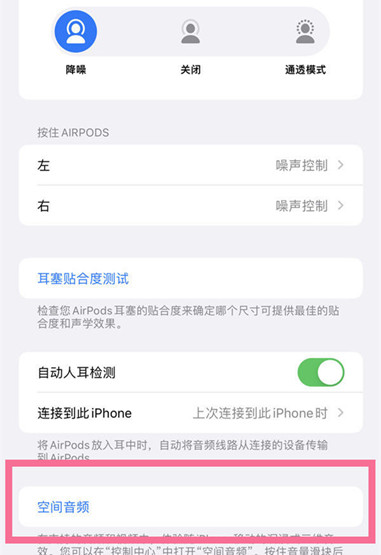
Methode 2
1. Ziehen Sie die obere rechte Ecke nach unten, um das Kontrollzentrum zu betreten
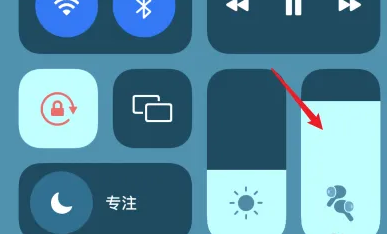
2. Drücken Sie lange auf die Lautstärkeleiste rechts
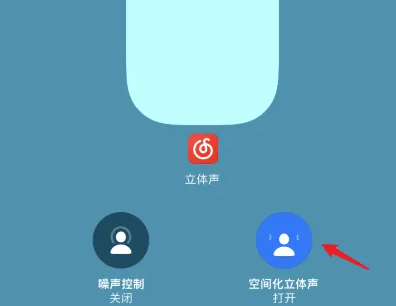
3. Klicken Sie rechts auf Space Stereo und schalten Sie es ein.
Befolgen Sie die obige Einführung, und Sie können die räumliche Audiofunktion der AirPods Pro auf Ihrem iPhone einschalten. Das sind wirklich gute Nachrichten für diejenigen, die nicht nur Musik hören, sondern auch Dramen schauen können Stereoklang aus allen Richtungen, bitte kommen Sie und probieren Sie es aus.













